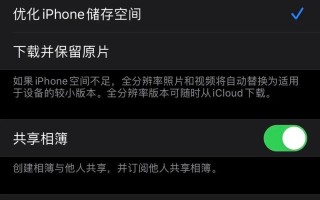作为目前全球最广泛使用的操作系统之一,Windows10在功能和用户体验上有着许多优势。然而,随着使用时间的增加,系统可能会变得越来越慢,影响用户的工作效率。本文将介绍一些简单而有效的方法,以帮助您优化Windows10系统,使其更加快速稳定。

清理磁盘空间
了解如何清理磁盘空间可以帮助您删除不必要的临时文件、下载文件和垃圾文件,从而为系统提供更多的可用空间。通过点击“开始”菜单,然后选择“设置”>“系统”>“存储”,您可以查看并删除各种类型的文件。
禁用启动项
禁用不必要的启动项可以减少开机启动时的负载,使系统更快。您可以通过按下“Ctrl+Shift+Esc”打开任务管理器,在“启动”选项卡中禁用不需要随系统启动的程序。

优化电源选项
通过调整电源选项,您可以使系统在不需要时自动进入睡眠状态,从而减少能耗。在“控制面板”中,选择“硬件和声音”>“电源选项”,然后根据您的偏好进行设置。
更新驱动程序
定期更新系统的驱动程序可以确保硬件和软件之间的良好兼容性,并提高系统的稳定性和性能。您可以通过访问设备制造商的官方网站来获取最新的驱动程序。
优化启动时间
通过禁用不必要的启动项、清理注册表和减少开机自动启动的程序,您可以加快Windows10的启动时间。使用系统工具或第三方优化软件来执行这些操作。
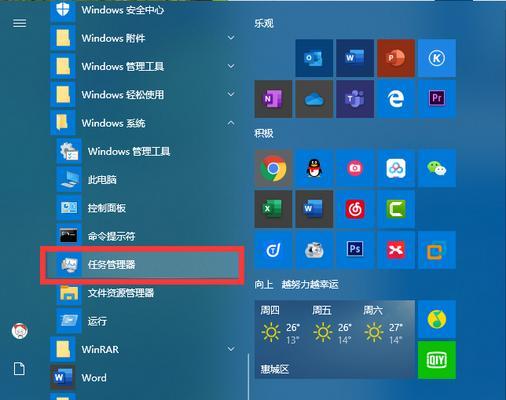
定期进行病毒扫描
恶意软件和病毒可能会导致系统变慢并对安全性产生威胁。定期运行杀毒软件进行扫描,并确保其始终保持最新。
清理注册表
注册表是Windows系统中存储配置和设置信息的关键部分。通过清理无效的注册表项,您可以减少系统的负担并提高性能。使用可信赖的注册表清理工具进行操作。
启用硬件加速
Windows10提供了硬件加速功能,可利用显卡和其他硬件来加快系统的图形性能。在“设置”>“系统”>“显示”中启用硬件加速以获取更好的体验。
优化网络设置
调整网络设置可以改善网络连接的速度和稳定性。您可以根据需要选择合适的网络类型,禁用不必要的网络功能,并清除网络缓存。
升级硬件
如果您的电脑配置较低,可能需要考虑升级硬件以提高系统性能。例如,增加内存、更换固态硬盘等都可以有效减少延迟和提高响应速度。
优化虚拟内存
调整虚拟内存设置可以提高系统处理大型程序和任务的能力。在“控制面板”中选择“系统和安全”>“系统”>“高级系统设置”,然后在“性能”选项卡中点击“设置”,对虚拟内存进行优化。
限制自动更新
自动更新可能会在背景中消耗系统资源并导致卡顿。通过调整更新设置,您可以选择在合适的时间手动进行更新,以避免影响您的工作。
使用高效的软件
选择高效的软件可以减少系统负担,提高性能。比如,选择轻量级的浏览器、媒体播放器和办公软件等。
清除浏览器缓存和插件
浏览器缓存和插件可能会占用大量磁盘空间和内存资源。定期清除浏览器缓存,并禁用不必要的插件,可以提高浏览器的响应速度。
通过实施上述优化技巧,您可以轻松提升Windows10的性能和速度。清理系统、更新驱动、优化启动、保护安全,这些简单而有效的措施可以让您的电脑运行更加流畅,提高工作效率。
标签: ???????